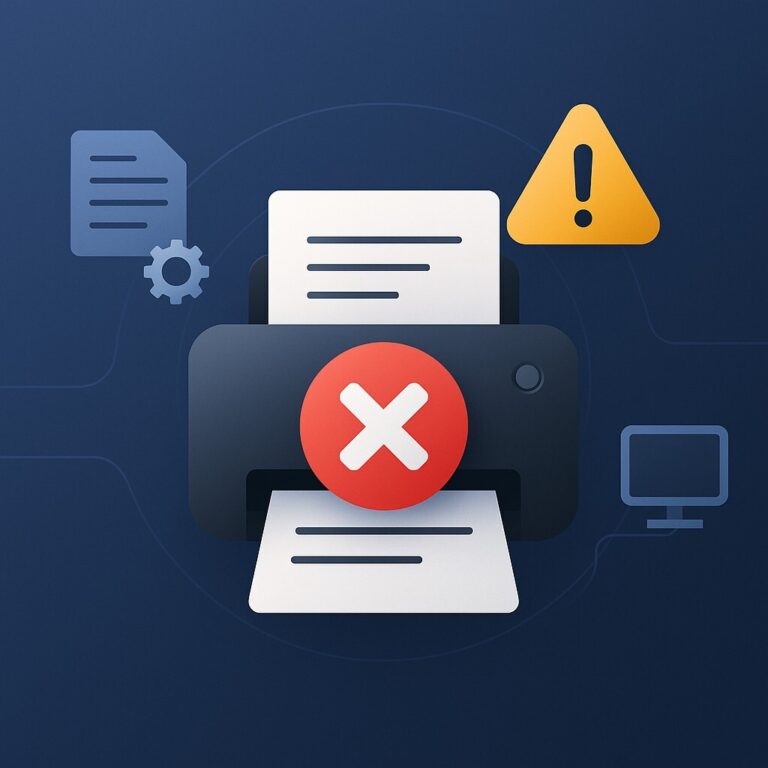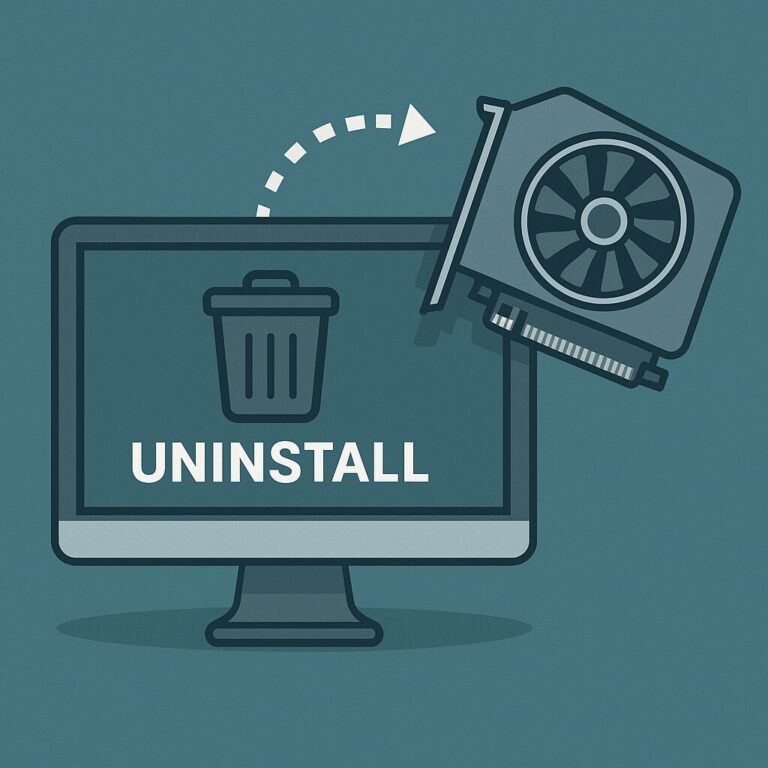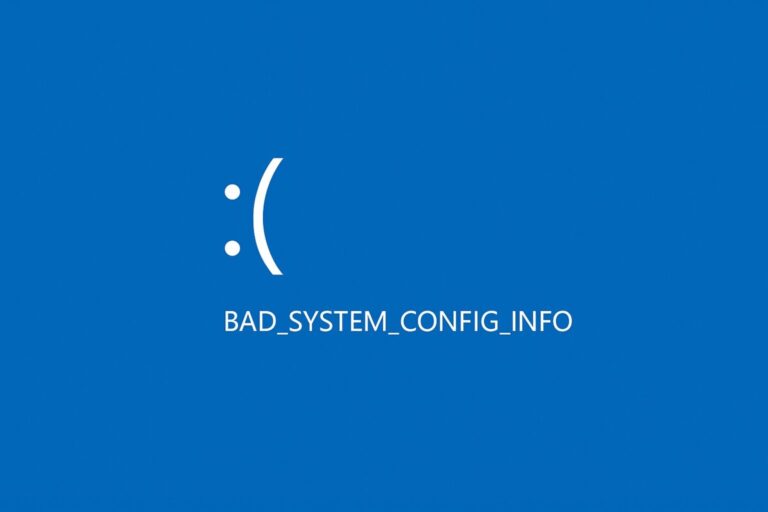그래픽카드 전력 최적화 – 오버클럭, 언더볼팅, 발열 관리 완벽 가이드
그래픽카드의 성능을 높이기 위해 오버클럭에 도전하거나, 발열을 줄이기 위해 언더볼팅을 고민해보신 적 있으신가요?
하지만 무턱대고 설정을 바꾸면 성능이 오히려 떨어지거나 시스템이 불안정해질 수도 있어요.
이번 글에서는 그래픽카드 전력 최적화의 핵심 원리부터 오버클럭, 언더볼팅, 발열 관리까지 단계별로 꼼꼼히 정리해드립니다.
이제 안전하게 GPU 성능을 높이고 발열과 전력 소모까지 한 번에 해결해보세요.
그래픽카드 전력 최적화 핵심 가이드
그래픽카드 전력 최적화는 단순히 오버클럭만이 아니라, 언더볼팅과 발열 관리까지 포함해 GPU 성능과 안정성을 동시에 높이는 과정입니다.
이제 단계별로 따라하며 전력 최적화를 안전하게 완성해보세요!
그래픽카드 전력 최적화 핵심 원리
그래픽카드 전력 최적화는 단순히 성능을 높이는 오버클럭만이 아니라, 발열과 전력 소모까지 효율적으로 관리해 안정성을 높이는 과정까지 포함합니다.
특히 언더볼팅은 발열 문제를 잡으면서도 성능을 유지할 수 있는 효율적인 방법으로 주목 받고 있어요
오버클럭 – 성능을 한계까지 끌어올리자
① GPU 코어 클럭과 메모리 클럭 조절
Afterburner, Precision X1 등의 툴을 사용해 GPU 코어 클럭을 50~100MHz씩 단계적으로 높이며 안정성을 테스트하세요.
② 벤치마크 테스트 필수
3DMark, Heaven Benchmark 같은 프로그램으로 오버클럭 안정성을 검증하세요.
➡️ 실수 주의: 코어 클럭만 높이고 메모리 클럭은 기본값으로 두면 메모리 병목으로 프레임 드랍이 발생할 수 있습니다.

언더볼팅 – 발열과 전력 소비를 줄여라
① 언더볼팅 툴 사용
MSI Afterburner의 Curve Editor로 전압-클럭 곡선을 조절해 성능 저하 없이 전력 소비를 줄일 수 있습니다.
② 발열 개선 실험
예: 기본 전압에서 최대 온도 80℃ → 언더볼팅 후 최대 온도 70℃로 감소.
➡️ 전력 소모와 팬 소음까지 동시에 줄여줍니다.
발열 관리 – 쿨링 솔루션과 환경 세팅
① 팬 속도 프로파일 최적화
Afterburner에서 Custom Fan Curve 설정으로 고온 구간에서 팬 속도가 즉시 상승하도록 세팅해보세요.
② 써멀패드 교체
사용 기간이 길어지면 써멀패드가 굳어 방열 성능이 저하됩니다. 교체 시 최대 5~10℃ 온도 하락 효과.
③ 케이스 내부 환경 점검
케이스 내부 공기 흐름을 원활하게 유지하고 먼지 필터를 주기적으로 청소해 발열을 최소화하세요.
고급 설정 팁 – 전문가급 튜닝
① Windows 전원 관리
제어판 → 전원 옵션 → ‘고성능’으로 설정해 CPU와 GPU가 최대로 성능을 발휘하도록 하세요.
② SSD 업그레이드
HDD에서 SSD로 바꾸면 데이터 병목이 줄어 로딩 속도와 시스템 안정성이 향상됩니다.
③ 최적화 유틸리티 사용
CCleaner, Advanced SystemCare 등의 프로그램으로 불필요한 파일과 레지스트리를 정리해 시스템 병목을 줄이세요.
💬자주 묻는 질문(FAQ)
Q. 오버클럭이 수명에 영향이 있나요?
→ 과도한 전압 상승은 GPU 수명에 영향을 줄 수 있으니 단계적으로 조절하세요.
Q. 언더볼팅 후 성능 저하는 없나요?
→ 적절한 전압-클럭 설정을 찾으면 성능 저하 없이 발열과 전력 소모를 줄일 수 있습니다.
Q. 써멀패드 교체 주기는 어떻게 되나요?
→ 사용 환경에 따라 다르지만, 1~2년에 한 번 점검 권장.
🔚 한 줄 요약
그래픽카드 전력 최적화로 오버클럭, 언더볼팅, 발열 관리까지 한 번에 잡고 GPU 성능과 안정성을 동시에 챙겨보세요!
📚 함께 보면 좋은 글